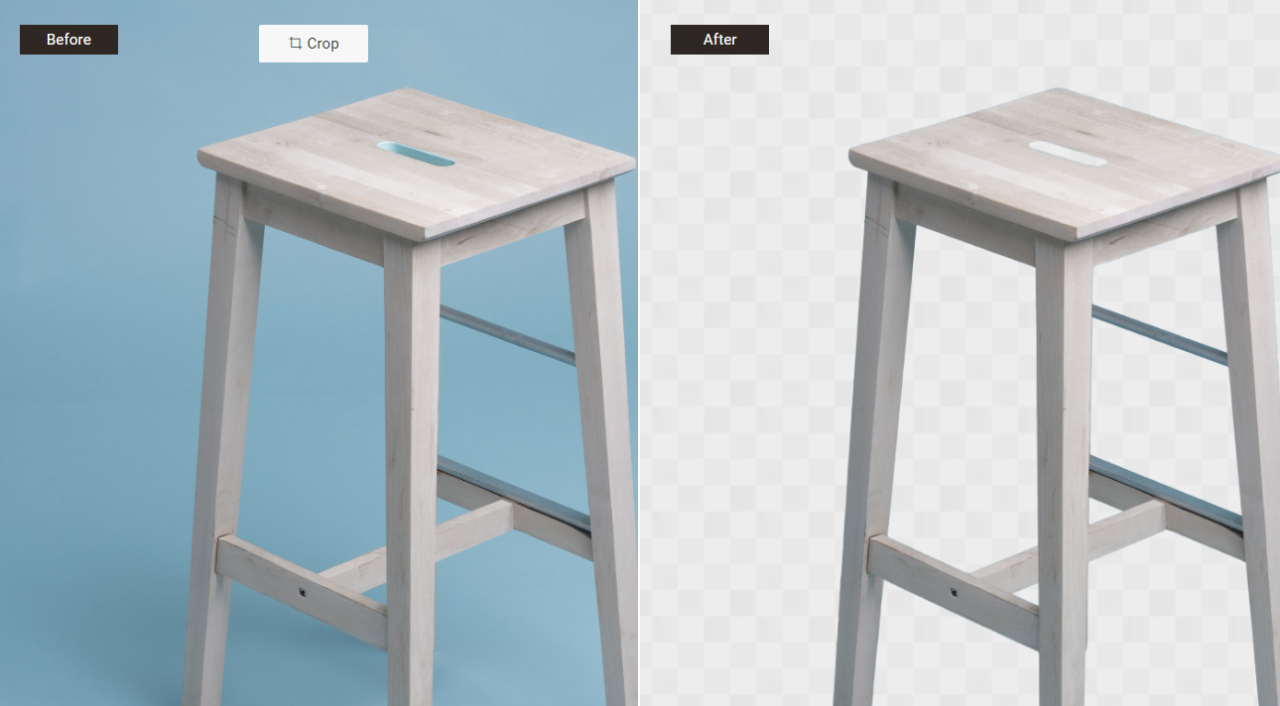背景除去アプリは、さまざまな用途で重要なツールとなっています。画像内の不要な背景を素早く取り除くことが得意であり、それ故にレジャー用途やプロフェッショナル用途のいずれでも十分に活躍します。
背景除去のための一般的な方法の一つは、写真から人物を除去することです。それは、個人が魅力的なアート画像を作成したり、主題を分離して貴重な思い出を保存したりするために、カジュアルに利用される場合があります。グラフィックデザインやeコマースなどの専門家は、これらのアプリケーションを使用して製品画像をシームレスに抽出し、電子商取引プラットフォームや広告素材に活用することができます。
もしも背景から人物や類似のコンテンツを除去したい場合は、VanceAIのBGremoverを利用することができます。
目次
写真から人物を消す
BGremoverで写真から人物を削除する理由
BGremoverは、VanceAIが開発した人工知能ベースのツールであり、画像から人物を除去するための便利で高精度なソリューションを提供します。使いやすいユーザーインターフェースと先進的なアルゴリズムにより、写真の人物除去や背景編集などの作業において理想的な選択肢となっています。初心者でも問題ありません。
人工知能アルゴリズムや他の技術を通じて、BGremoverは優れた精度を提供し、生成される画像がシームレスかつ自然に見えることを保証しています。手動で背景を除去する手間を省き、時間と労力を節約します。

BGremoverの背後にあるプラットフォームであるVanceAIは、BGremoverの機能を補完する画像編集ツールセットを提供しています。ユーザーは背景除去機能を他の編集や強化ツールとシームレスに統合させることができます。例えば写真のリタッチ、拡大縮小などがあります。その他の便利ツールを使用することで、ユーザーは簡単に切り替えて即座に画像効果を向上させることができます。
BGremoverを使って写真から人物を削除する方法は?
いくつかの簡単なステップで、簡単かつ効果的に背景から人を削除することができます。方法を見つけるために、以下のガイドに従ってください。
Step 1: BGremoverのホームページにアクセスするには、単に提供されたリンクに従ってください。 「アップロード」ボタンをクリックし、ワークスペースに移動します。

Step 2: ワークスペースに画像をアップロードし、BGremoverツールでオブジェクトを強調するか、人物を強調するかを指定します。 準備ができたら、「処理を開始」ボタンをクリックして、写真から人物を削除します。
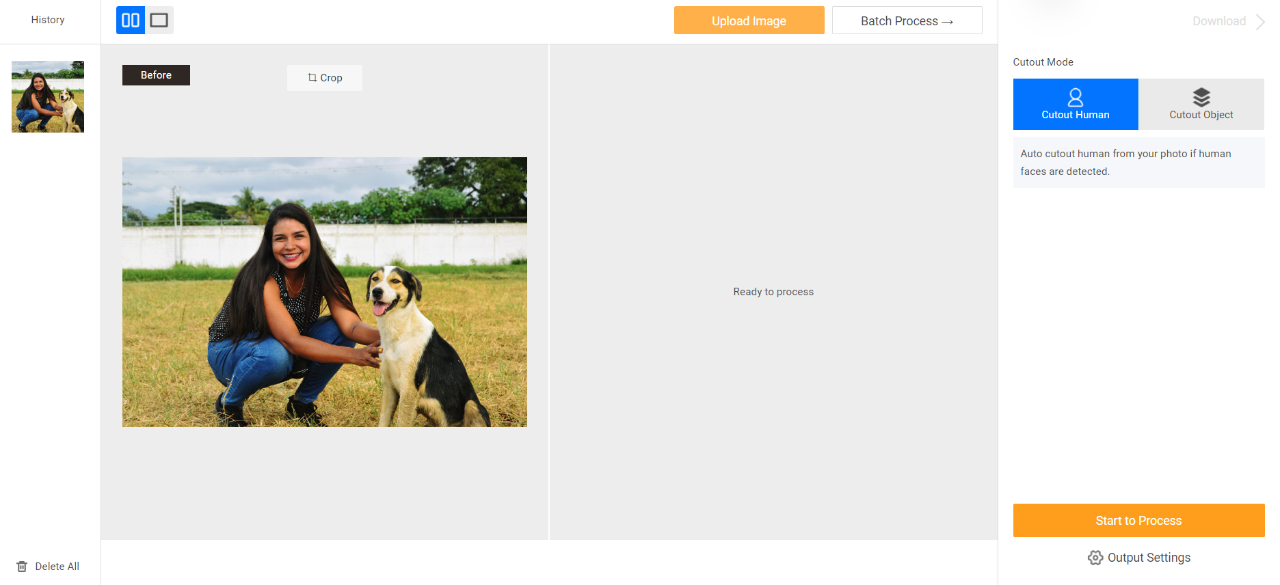
Step 3: 数秒後、最終画像がスクリーンに表示されます。 「画像をダウンロード」オプションを使って写真を保存します。
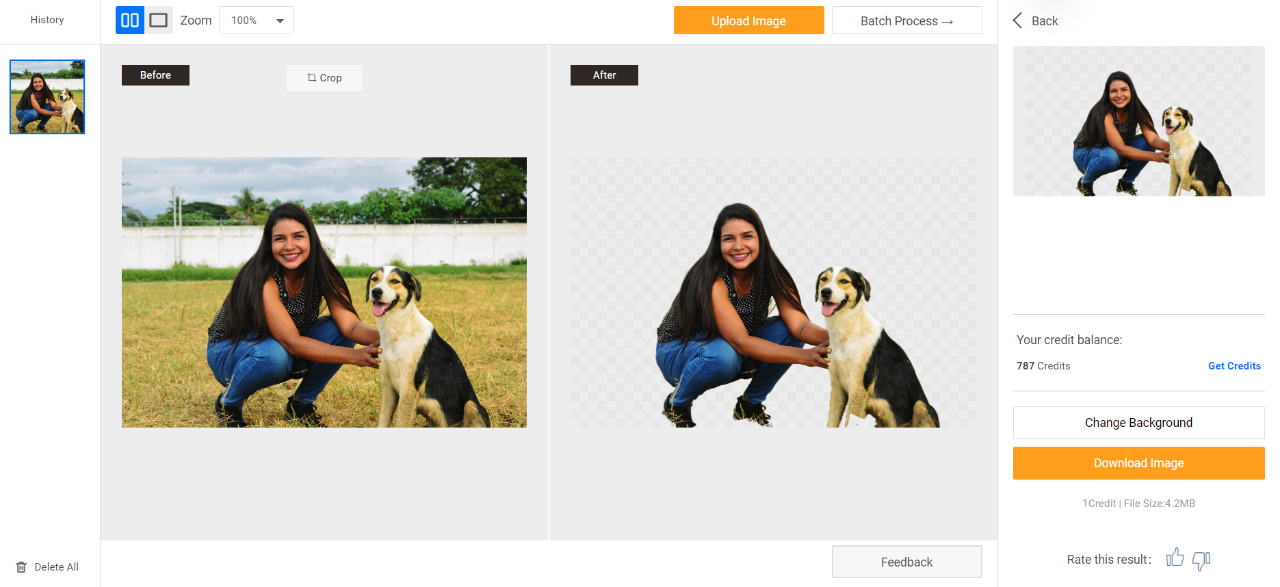
「背景を変更」をクリックし、ブラシツールを使ってキャラクターを背景から取り除くことができます。

VanceAI PCを使ってデスクトップ上の人物の背景を削除する方法
オンライン版に加えて、VanceAIにはデスクトップ版もあります。 このソフトウェア・バージョンはVanceAI PCと呼ばれ、BGremoverを含むこれまでのVanceAIの基本的なツールが含まれています。
Step 1: まず、提供されているリンクに従い、VanceAI PCのオンライン版にアクセスします。 次に、"無料ダウンロード "オプションをクリックし、お使いのデバイス用のインストール・ファイルを入手します。
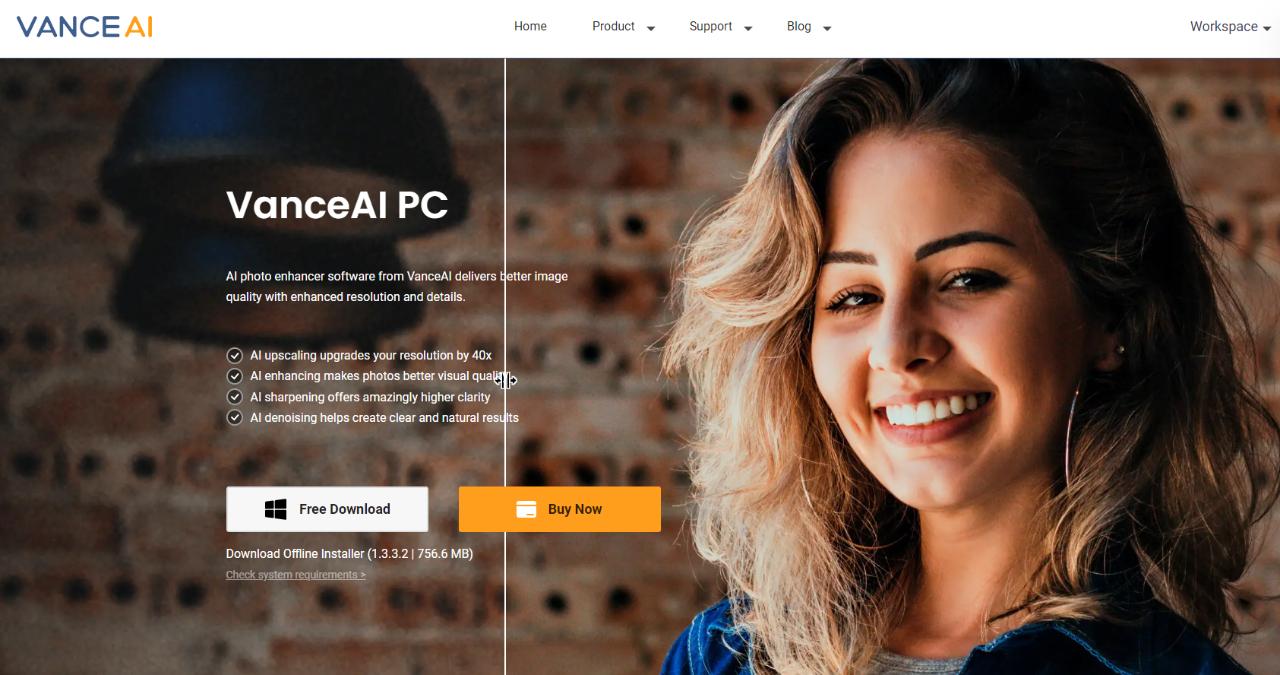
Step 2: ソフトウェアを起動した後、ホームページに一連のツールが表示されます。 背景除去タブをクリックします。 画像をアップロードし、必要に応じて設定します。 そして、「処理を開始」をクリックします。
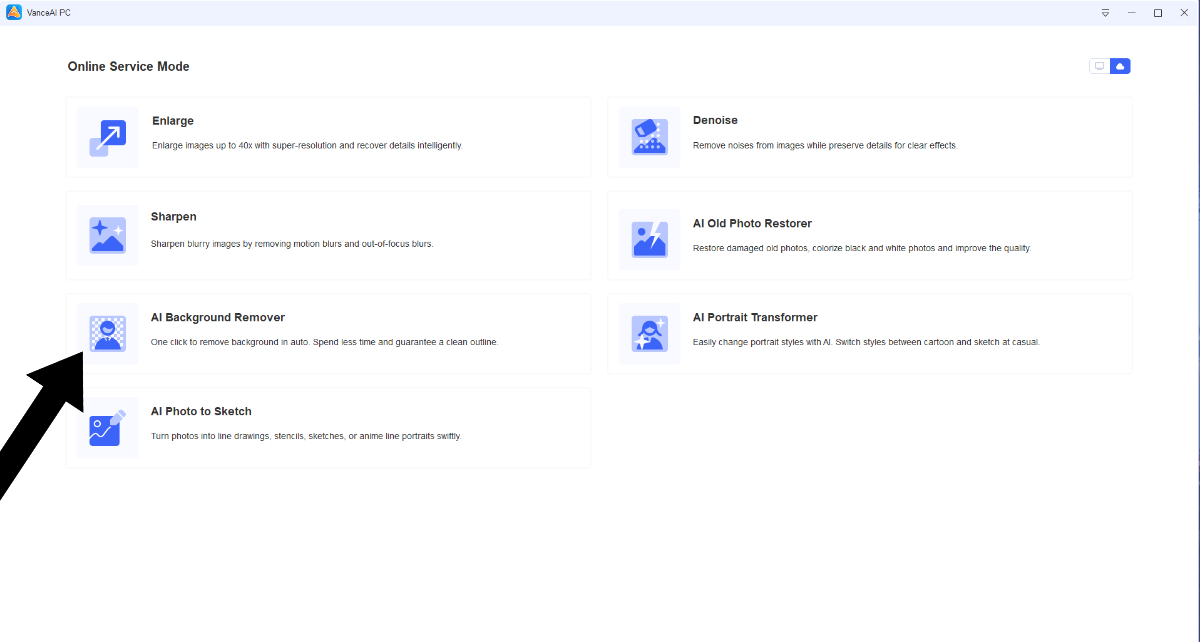
Step 3: 画像処理が完了すると、通知が表示されます。 プレビュー機能を使って、編集された画像を元の画像と比較します。 指定されたオプションを使用して画像をダウンロードします。
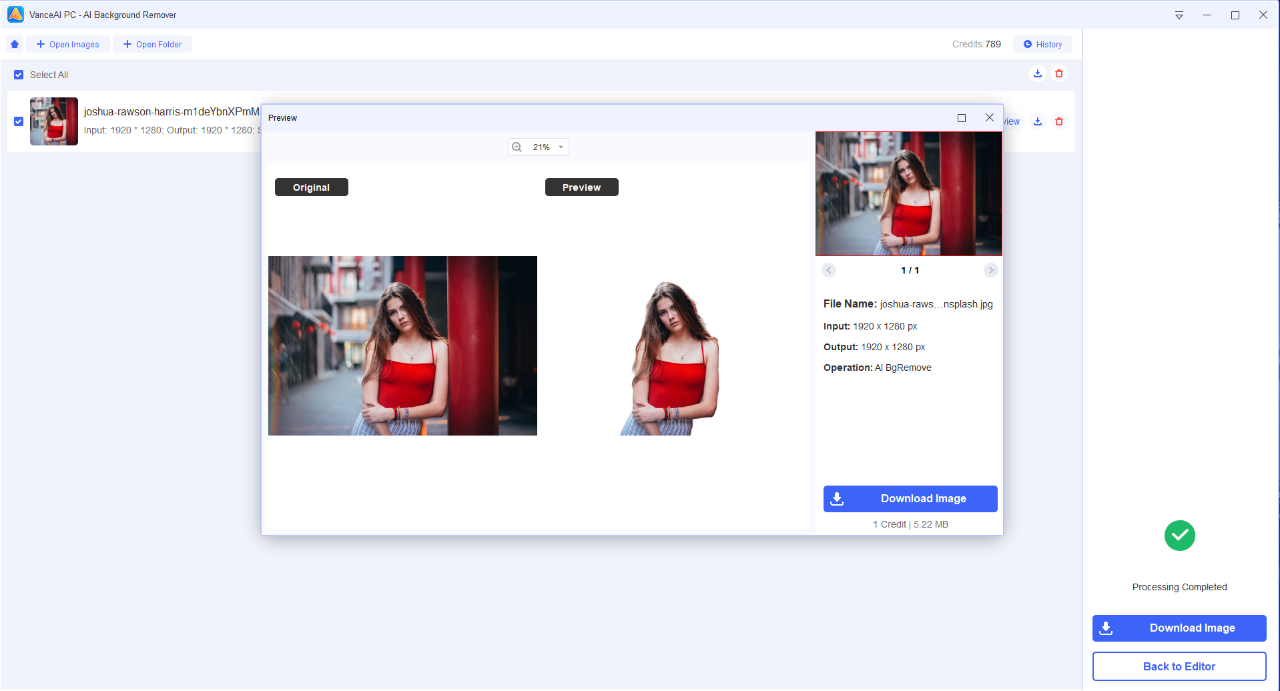
BGremoverの追加機能
BGremoverの総合性は背景除去に限らず、背景編集のための多くの追加機能を提供しており、それによってマルチツールとなっています。その中でも1つの機能は「背景変換」であり、ユーザーが処理後に背景をさらに調整することができます。この機能には、精密な編集に使用するためのブラシツールが含まれており、画像内の特定の要素を削除することができます。また、写真からオブジェクトを削除し、新しい背景をシームレスに追加することも可能です。これにより、クリエイティブな可能性が向上します。
もう1つ言及すべき機能は、PNG作成ツールです。この機能により、画像を自動的にPNG形式に変換することができ、編集や高品質の確保に非常に適しています。これらの新たな機能により、BGremoverはさまざまな画像編集ニーズに対応するオールインワンツールとなり、創造的な要求と実用的な要求の両方を満たすことができます。
署名から背景を削除
BGremoverは、効果的に署名写真から背景を削除し、署名自体を分離するのに便利です。 これは、デジタル文書、証明書またはブランド資料用の透明な署名画像を作成するためによく使用されます。
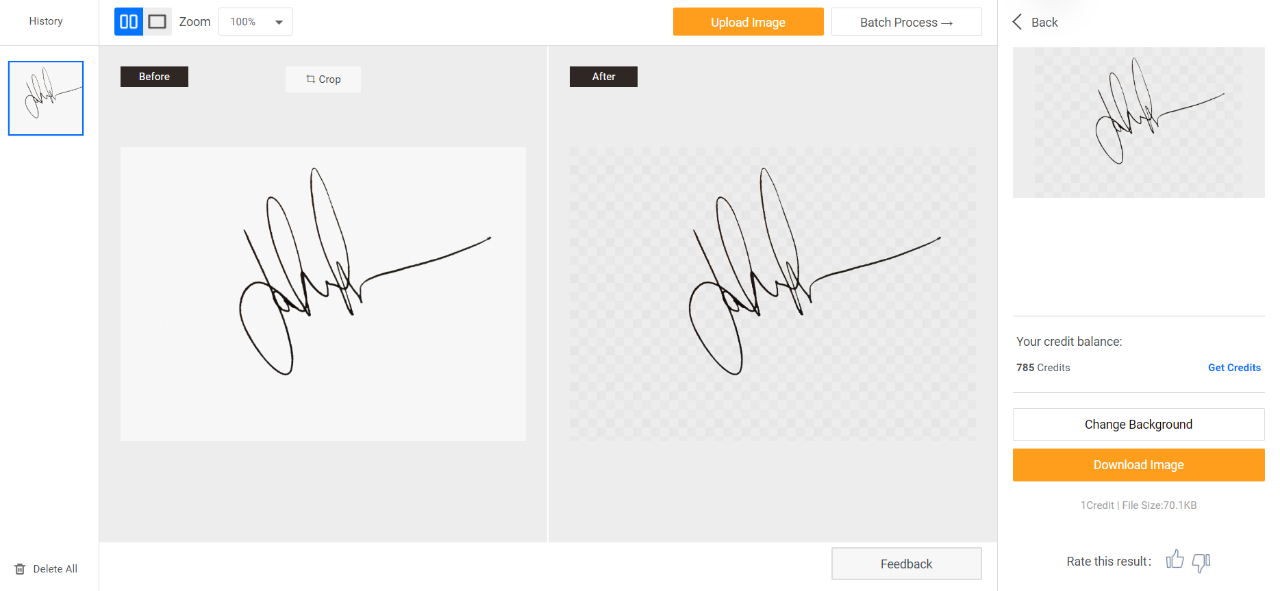
画像から白背景を削除
BGremoverは、製品画像やデザイン要素に有用な画像から白背景を削除することができます。これにより、透明な背景が作成され、被写体をさまざまなコンテキストやレイアウトに簡単に組み込むことができます。
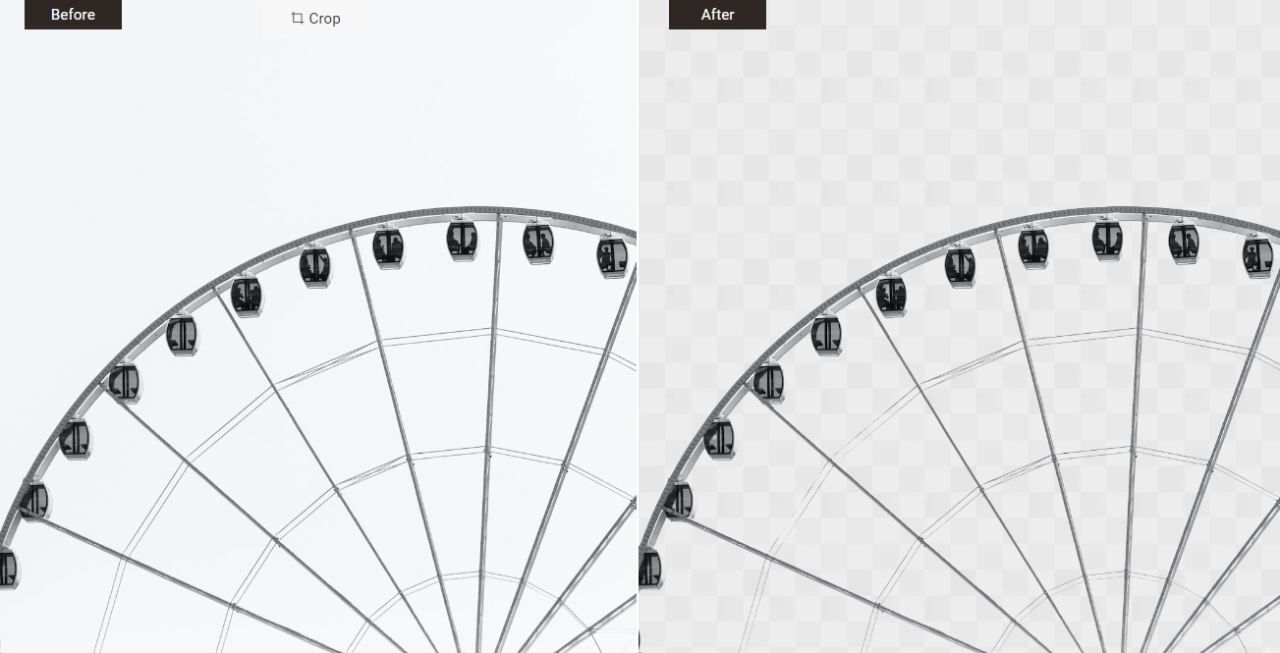
画像から黒い背景を取り除く
背景が黒いと、ピントが合っていないように見えることがよくある。さらに、それは特定のオブジェクトや美学でのみ動作する色です。BGremoverは、画像から黒背景を削除することができるそのようなツールです。
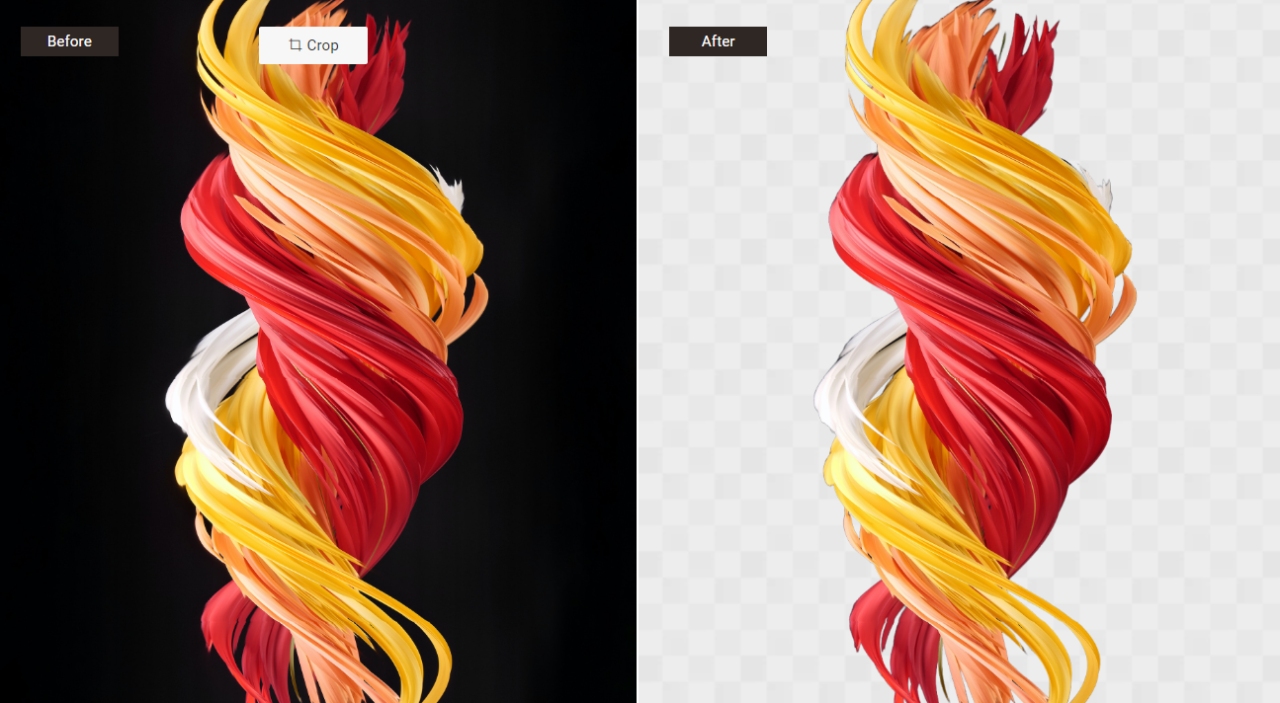
画像から色を取り除く
色つきの背景は、製品や被写体をアピールするのに最適な方法ではない場合があります。見る人の注意をそらすこともあります。BGremoverを使用すると、画像から色を削除することができます。